怎么看显示器多大 显示器尺寸查看方法
更新时间:2024-08-06 16:04:40作者:xtang
在当今数字化时代,显示器已经成为我们日常生活中不可或缺的重要工具,而要如何选择合适尺寸的显示器,成为了许多人关注的焦点。显示器尺寸的选择不仅关乎视觉体验的舒适度,更直接影响到工作和娱乐效率。怎样看显示器多大?如何准确查看显示器尺寸?让我们一起来探讨一下。
步骤如下:
1.首先,我们需要退出应用,切换界面至桌面。然后,我们在桌面任意位置,右键,选择【屏蔽分辨率】。
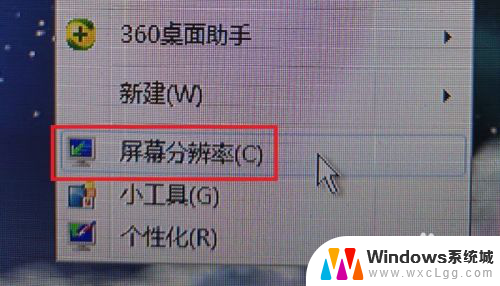
2.我们当然也可以通过打开【控制面板】,选择【外观和设计】。再点击【显示】,也可以进入到【屏幕分辨率】之中。
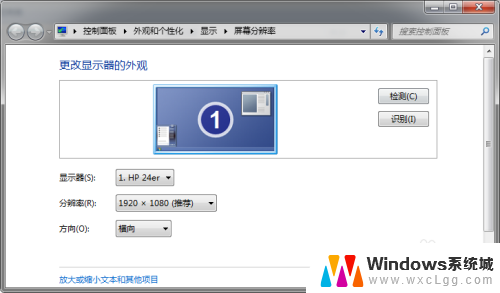
3.然后,在这个界面,我们可以看到有三个项:屏幕、分辨率和方向。我们看到屏幕后面的那个方框,上面就写着我们显示器的型号。
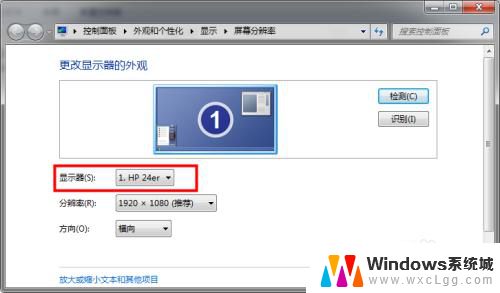
4.我们打开一个浏览器,对照着刚才的界面,把型号抄录下来,然后点击搜索。
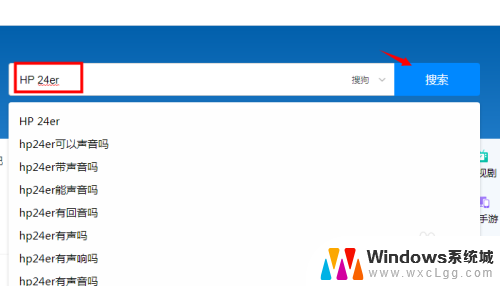
5.我们可以从网站搜索的结果上看到各种商家出售这款显示器的信息,我们向下翻。慢慢查看。
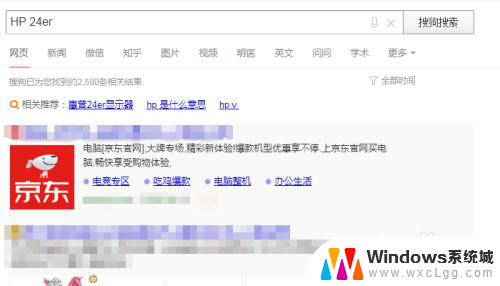
6.可以在下图小编用红色方块标识的地方看到小编的显示器尺寸是23.8英寸的哦~这里一般会把屏幕尺寸、面板、最佳分辨率什么的都写的很清楚,而且每种市面上有的显示器都会显示!小伙伴们快去尝试下吧~
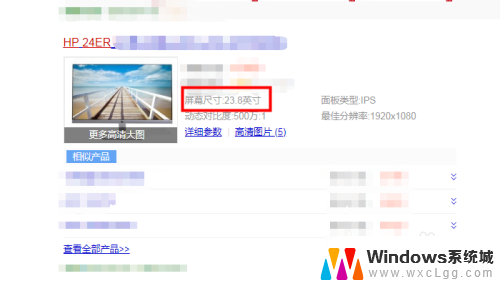
以上就是如何确定显示器尺寸的全部内容,如果遇到这种情况,你可以按照以上步骤解决问题,非常简单快速。
怎么看显示器多大 显示器尺寸查看方法相关教程
-
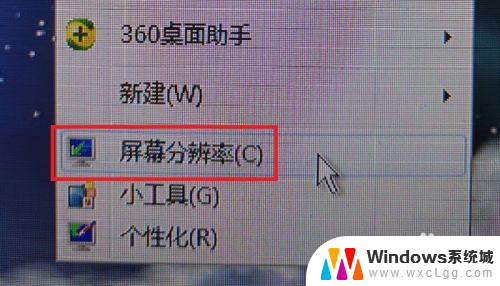 电脑显示器怎么看多少寸 显示器尺寸查看方法及步骤
电脑显示器怎么看多少寸 显示器尺寸查看方法及步骤2023-11-15
-
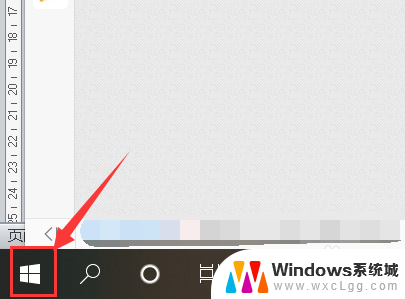 如何查询电脑显示器尺寸 电脑屏幕尺寸查看方法Windows 10系统
如何查询电脑显示器尺寸 电脑屏幕尺寸查看方法Windows 10系统2024-03-17
-
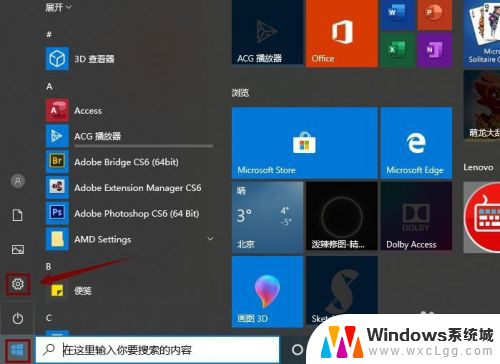 怎么查看笔记本电脑尺寸 如何查看笔记本电脑尺寸
怎么查看笔记本电脑尺寸 如何查看笔记本电脑尺寸2024-03-05
-
 怎么查电脑显示器的型号 如何查看电脑显示器的型号
怎么查电脑显示器的型号 如何查看电脑显示器的型号2024-02-16
-
 22寸电脑显示器分辨率多少合适 22寸显示器最佳分辨率调节方法
22寸电脑显示器分辨率多少合适 22寸显示器最佳分辨率调节方法2024-09-14
-
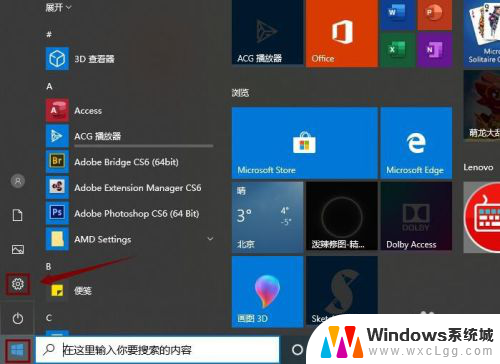 怎么查笔记本电脑尺寸 电脑尺寸在哪里查看
怎么查笔记本电脑尺寸 电脑尺寸在哪里查看2023-12-20
电脑教程推荐
- 1 固态硬盘装进去电脑没有显示怎么办 电脑新增固态硬盘无法显示怎么办
- 2 switch手柄对应键盘键位 手柄按键对应键盘键位图
- 3 微信图片怎么发原图 微信发图片怎样选择原图
- 4 微信拉黑对方怎么拉回来 怎么解除微信拉黑
- 5 笔记本键盘数字打不出 笔记本电脑数字键无法使用的解决方法
- 6 天正打开时怎么切换cad版本 天正CAD默认运行的CAD版本如何更改
- 7 家庭wifi密码忘记了怎么找回来 家里wifi密码忘了怎么办
- 8 怎么关闭edge浏览器的广告 Edge浏览器拦截弹窗和广告的步骤
- 9 windows未激活怎么弄 windows系统未激活怎么解决
- 10 文件夹顺序如何自己设置 电脑文件夹自定义排序方法